xp系统下怎样查看百度浏览器版本号
百度浏览器的功能非常强大,因此受到了很多xp系统用户的喜爱。那么,这么好的浏览器我们应该在哪里看它的版本号,以便及时更新呢?下面,就随小编看看xp系统下查看百度浏览器版本号的三种方法。
方法一:
1、首先打开百度浏览器进入浏览器首页,然后找到右上角的浏览器的菜单,点击进入;
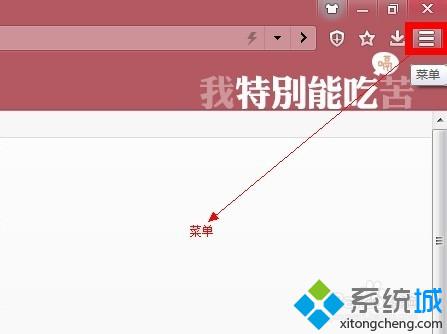
2、进入以后找到【关于百度浏览器】单击打开;
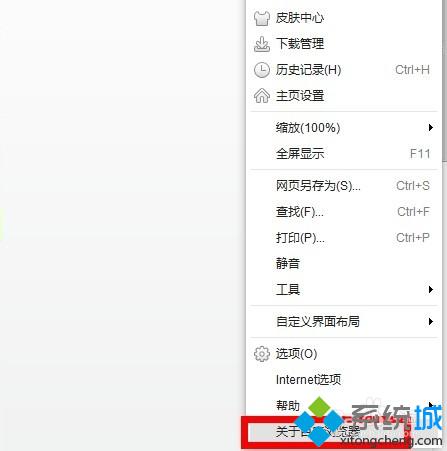
3、打开以后第一个显示的就是百度浏览器的版本号。
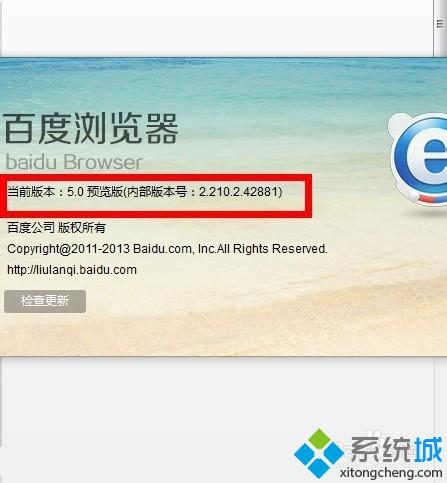
方法二:
1、打开浏览器【菜单】栏目,找到【帮助】里面的【检查更新】功能;
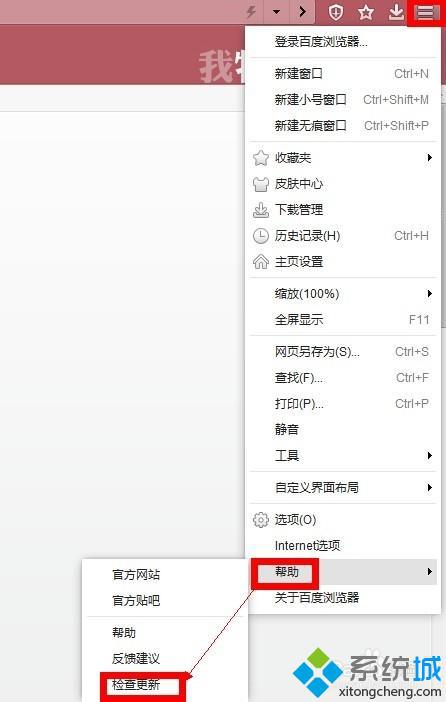
2、单击进入以后查看是否可以更新,如果是最新版本说明这是官方发布的最新浏览器版本;
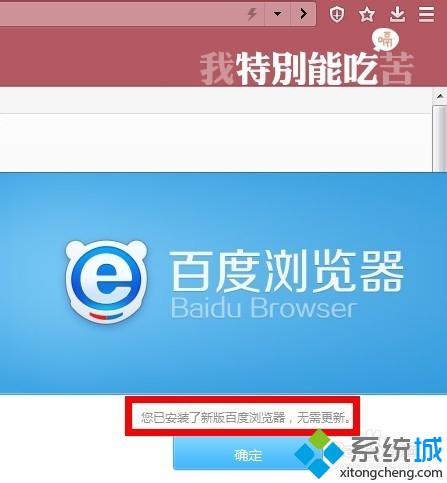
3、这时我们只需要打开百度浏览器官方网站查看最新版本号就一目了然了。
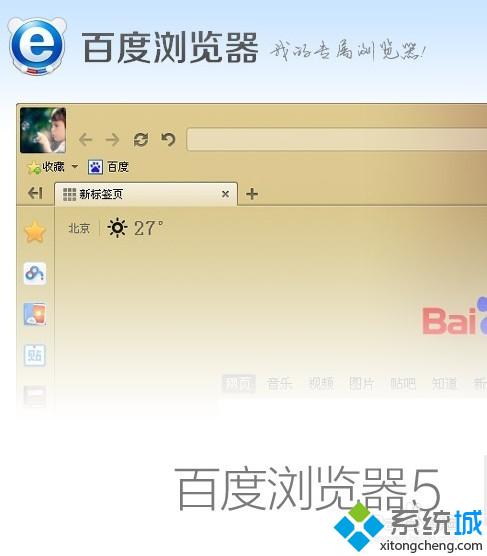
方法三:
1、在浏览器菜单栏目下面找到【反馈建议】功能直接点击进入;
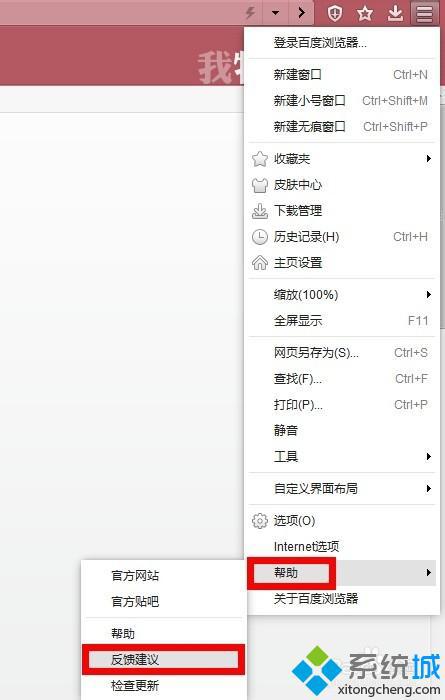
2、进入以后找到百度浏览器QQ交流群,加入以后讨论咨询即可知道浏览器的版本号。
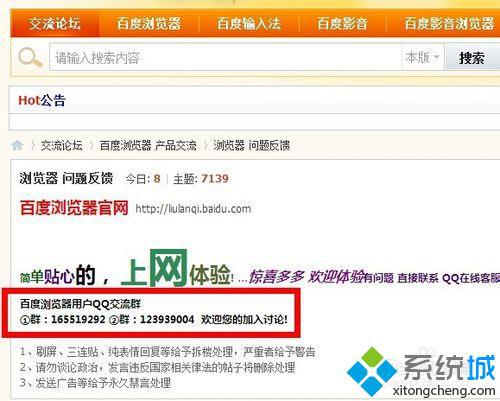
xp系统下查看百度浏览器版本号的三种方法就为大家介绍到这里了。大家可以根据自己的需求,任选一种方法进行操作!希望能够帮助到所有有需要的朋友们!
相关教程:最好用的浏览器是哪个系统版本号怎么看浏览器怎么查看版本xp的版本chrome浏览器xp版本我告诉你msdn版权声明:以上内容作者已申请原创保护,未经允许不得转载,侵权必究!授权事宜、对本内容有异议或投诉,敬请联系网站管理员,我们将尽快回复您,谢谢合作!










